Microsoft Entra ID でのユーザー管理の機能強化
この記事では、Microsoft Entra 管理センターでユーザー管理の機能強化を使用する方法について説明します。 この記事では、[すべてのユーザー] ページと [ユーザー プロファイル] ページを確認します。
次のような機能が強化されました。
- 事前読み込みスクロールにより、より多くのユーザーを表示するために [さらに読み込む] を選択する必要がなくなった
- 市区町村、国/リージョン、従業員 ID、従業員の種類、外部ユーザーの状態など、より多くのユーザー プロパティが列として追加できる
- カスタム セキュリティ属性、オンプレミス拡張機能属性、マネージャーなど、より多くのユーザー プロパティがフィルター処理できる
- ドラッグ アンド ドロップを使用して列を並べ替えるなど、より多くの方法でビューをカスタマイズできる
- カスタマイズした [すべてのユーザー] ビューをコピーして他のユーザーと共有する
- 強化されたユーザー プロファイル エクリペリエンスにより、ユーザーに関するクイック分析情報の取得や、より多くのプロパティの表示および編集ができる
注意
これらの機能強化は、現在、Azure AD B2C テナントでは使用できません。
[すべてのユーザー] ページ
[すべてのユーザー] ページで使用できる列とフィルターにいくつかの変更が加えられました。 ユーザーの一覧を管理するための既存の列に加えて、従業員 ID、従業員の雇用日、オンプレミス属性などのユーザー プロパティを列とフィルターとして追加するオプションが追加されました。
![[すべてのユーザー] ページと [ユーザー プロファイル] ページに表示された新しいユーザー プロパティのスクリーンショット。](media/users-search-enhanced/user-properties.png)
列の並べ替え
2 つの方法のいずれかでページの列を並べ替えることで、リスト ビューをカスタマイズできます。 1 つの方法は、ページ上の列を直接ドラッグ アンド ドロップすることです。 もう 1 つの方法は、[列] を選択して列 ピッカーを開き、特定の列の横にある 3 つのドットの "ハンドル" をドラッグ アンド ドロップすることです。
ビューの共有
カスタマイズしたリスト ビューを別のユーザーと共有する場合は、右上にある [Copy link to current view](現在のビューへのリンクをコピーする) を選択して、ビューへのリンクを共有できます。
ユーザー プロファイルに関する機能強化
ユーザー プロファイル ページは、[概要]、[監視]、[プロパティ] の 3 つのタブに整理されました。
[概要] タブ
[概要] タブには、次のようなユーザーに関する重要なプロパティと分析情報が含まれています。
- ユーザー プリンシパル名、オブジェクト ID、作成日時、ユーザーの種類などのプロパティ
- ユーザーが所属するグループの数、アクセス権を持つアプリの数、それらに割り当てられているライセンスの数などの選択可能な集計値
- 現在のアカウントが有効になっている状態、最後にサインインした時刻、多要素認証の使用可否、B2B コラボレーション オプションなどのユーザーに関するクイック アラートと分析情報
![[概要] タブの内容が表示されている新しいユーザー プロファイルのスクリーンショット。](media/users-search-enhanced/user-profile-overview.png)
注意
十分なロールのアクセス許可がない限り、ユーザーに関する分析情報のいくつかは表示されない場合があります。
[監視] タブ
[監視] タブは、過去 30 日間のユーザー サインインを表すグラフの新しいホームです。
[プロパティ] タブ
[プロパティ] タブに、さらに多くのユーザー プロパティが含まれるようになりました。 プロパティは、ID、ジョブ情報、連絡先情報、保護者による制限、設定、オンプレミスなどのカテゴリに分割されます。
![[プロパティ] タブの内容が表示されている新しいユーザー プロファイルのスクリーンショット。](media/users-search-enhanced/user-profile-properties.png)
プロパティを編集するには、任意のカテゴリの横にある鉛筆アイコンを選択します。そうすることで、新しいエディターにリダイレクトされます。 ここでは、特定のプロパティを検索したり、プロパティ カテゴリをスクロールしたりできます。 [保存] を選択する前に、カテゴリ間で 1 つまたは複数のプロパティを編集できます。
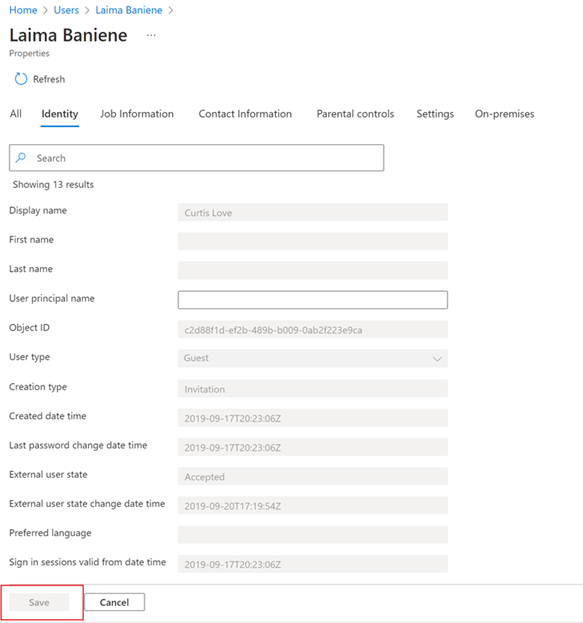
注意
一部のプロパティは、読み取り専用の場合、または編集するための十分なロールアクセス許可がない場合、表示または編集できません。
次の手順
ユーザーの操作
一括操作